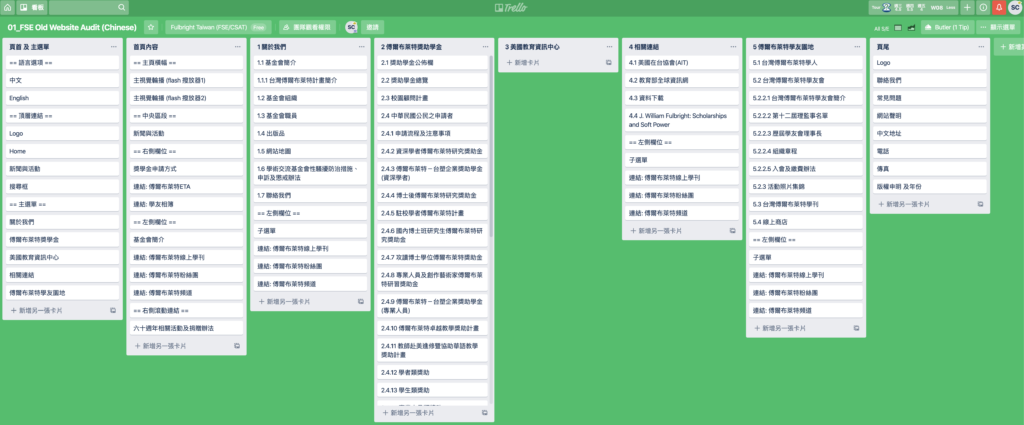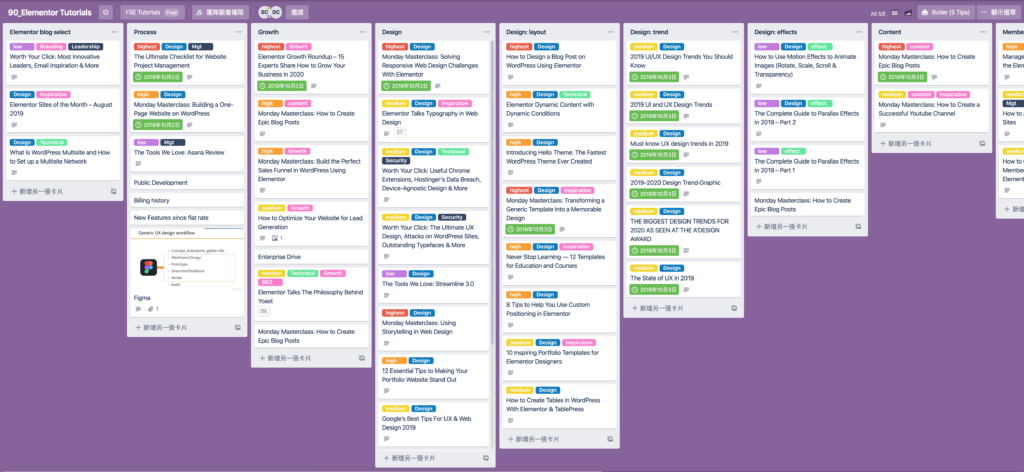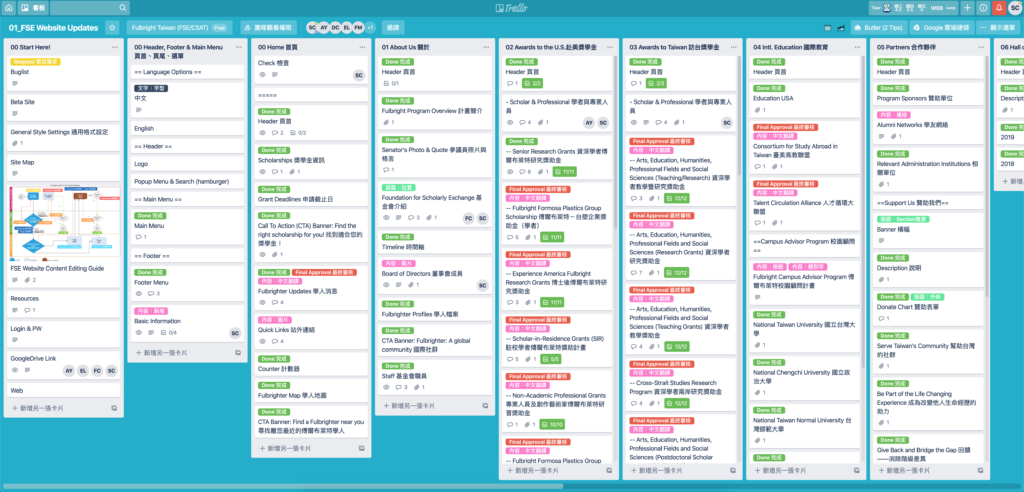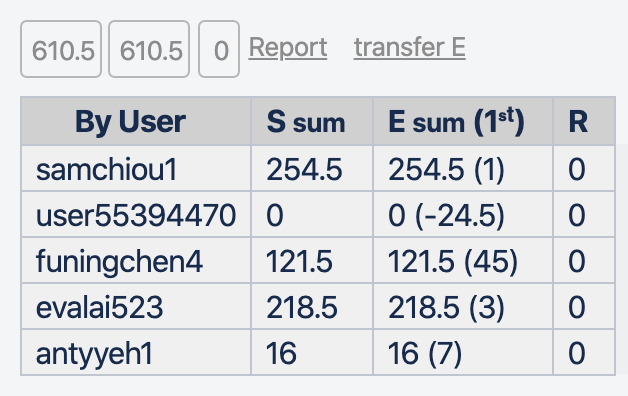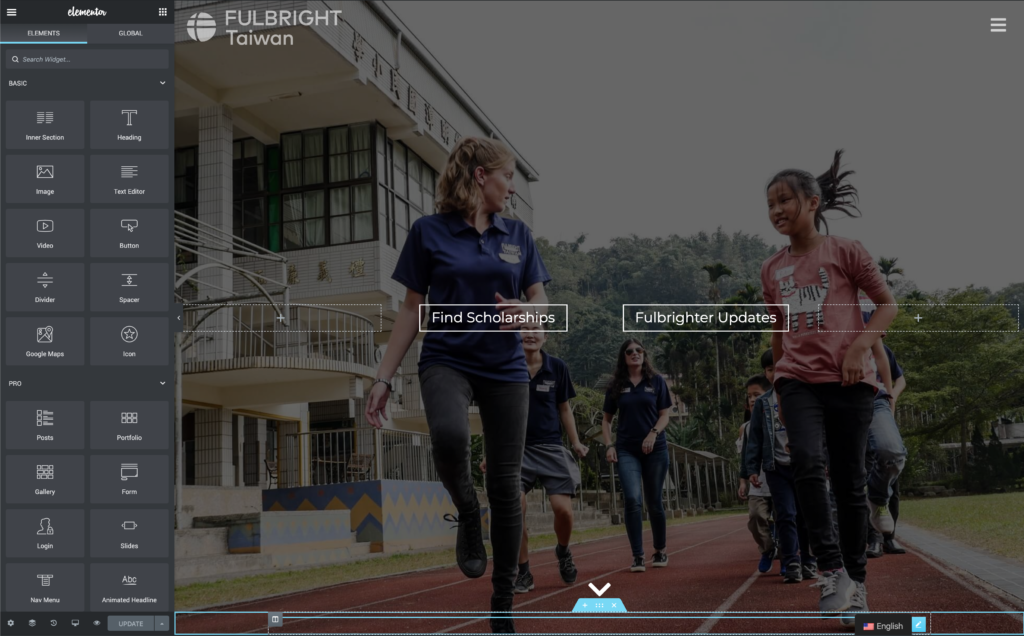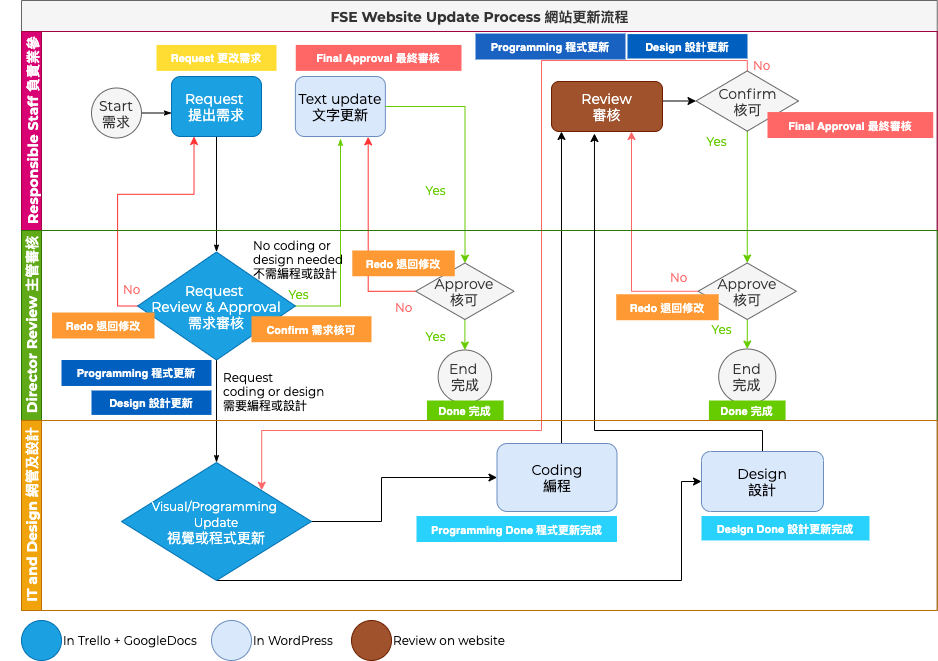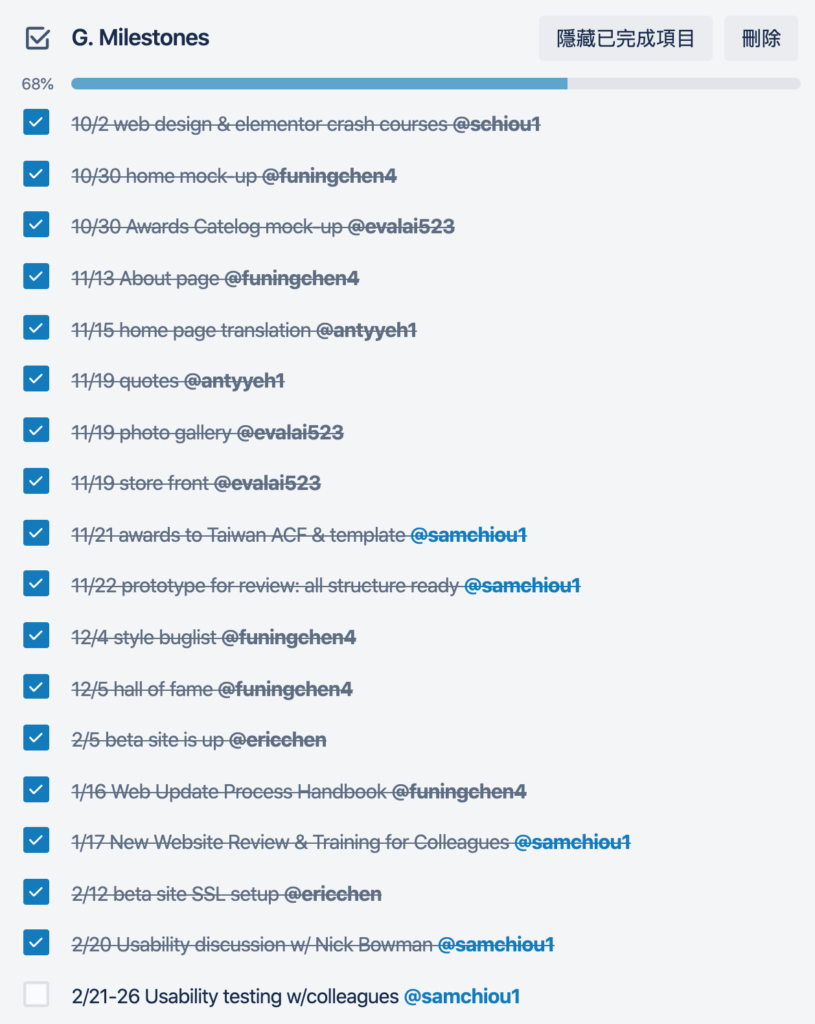最近實測PARA系統應用在個人資料整理上的可行性,三個月以來實驗發現這是一個低整理需求的系統,合適腦容量低的知識型工作者。
PARA代表:Project/現在正在處理的專案、Areas/長期需要負責的領域、Resources/常用參考資料或資源、Archives已經結案或是已經暫時不會處理到或使用到的檔案或資料。我發現最有效的方法,是將所有的檔案管理系統都用一樣的模式做分類,不論是Email信箱、看板軟體、電腦資料夾、雲端資料夾,數位筆記本等等。這樣的分類可以讓我們工作時專注在需要專注的Project,或是責任領域Areas上,不被其他資訊分心,另外兩類資料夾卻可提供需要資訊佐證、參考資料、經驗資料等等輔助時,用能知道該去哪裡找。
這個系統是由筆記達人Tiago Forte所提供,他最近出版的 Building a Second Brain: A Proven Method to Organize Your Digital Life and Unlock Your Creative Potential (中文版:《打造第二大腦》)有詳細說明這個方法。
歡迎打家留言跟我分享你的資料管理系統喔!